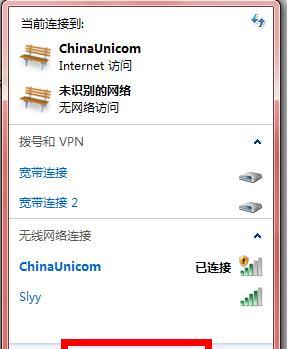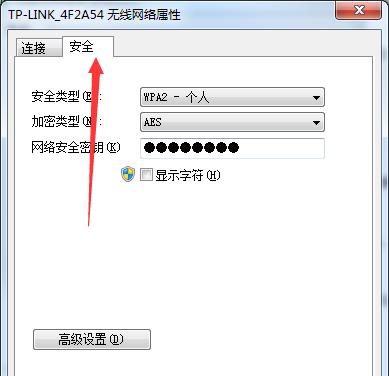在现代生活中,无线网络已经成为我们生活中不可或缺的一部分。无论是工作还是娱乐,我们都离不开网络的便利。但是,如果你身边没有电脑,如何设置无线网络呢?本文将为你详细介绍所需设备以及如何设置无线网络。
一、没有电脑设置无线网络所需设备
在没有电脑的情况下,要设置无线网络,你需要以下几个基本设备:
1.无线路由器:这是建立无线网络的核心设备,它负责将有线网络信号转换为无线信号。
2.智能手机或平板电脑:这些设备将用来访问路由器的管理界面进行设置。
3.上网用的宽带线缆:通常是光纤线缆或者电话线,具体取决于你的上网方式。
4.调制解调器(如使用ADSL或VDSL上网的话):有些网络服务供应商会提供整合了路由器功能的调制解调器。
5.网络线缆:用于将调制解调器连接到无线路由器(如果它们不是一体的)。
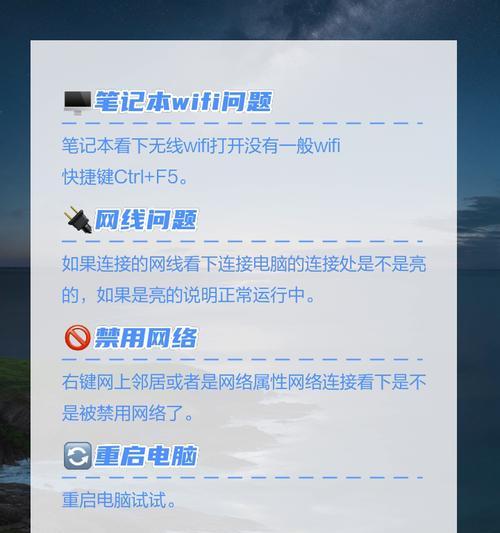
二、设置无线网络的步骤
1.连接硬件设备
你需要将网络线缆插入调制解调器,然后使用另一条网络线将调制解调器连接到无线路由器的WAN(广域网)端口。确保所有的设备都接通电源。
2.使用智能手机或平板电脑
接下来,你需要使用智能手机或平板电脑连接到路由器的初始无线网络。这通常是路由器品牌名称后面加上“setup”或者“admin”等字样,具体的SSID(网络名称)和密码可以在路由器的底部标签上找到。
3.访问路由器管理界面
打开设备的网络设置,找到刚才连接的无线网络并连接。连接成功后,打开浏览器,在地址栏输入路由器的管理IP地址(通常在路由器的底部标签上或者在说明书里)。
4.进行网络设置
根据出现的设置向导,你可能需要完成以下步骤:
设置管理员密码:为了安全起见,更改默认的管理员密码。
连接宽带账号:如果你使用的是宽带上网,你需要输入你的网络服务商提供的账号信息。
设置无线网络名称(SSID)和密码:可以自定义无线网络的名称和密码,方便以后识别和连接。
5.网络优化与安全设置
更换默认的无线信道:为避免与其他无线网络信号冲突,可以尝试更换无线信道。
启用加密:选择WPA2或WPA3加密方式,提高网络安全。
设置访客网络:如果有访客需要连接无线网络,可以为他们设置一个访客网络,以保证主网络的安全。
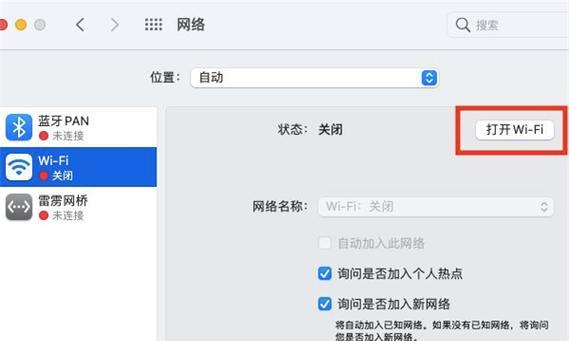
三、常见问题解答
1.如何找回遗失的路由器管理员密码?
如果遗忘了路由器的管理员密码,大多数路由器都允许通过重置按钮恢复出厂设置,然后再用默认的管理员账号和密码登录进行修改。
2.如何更新路由器的固件?
大多数路由器都有在线更新固件的功能,通常在管理界面的“系统工具”或“高级设置”中。记得定期检查和更新,以保证路由器的功能和安全性。
3.如何排查网络连接故障?
如果无法连接到无线网络,可以先检查路由器指示灯是否正常,然后尝试重启路由器,如果问题依旧,可以查看设备的无线网络设置是否正确,并尝试重新设置。
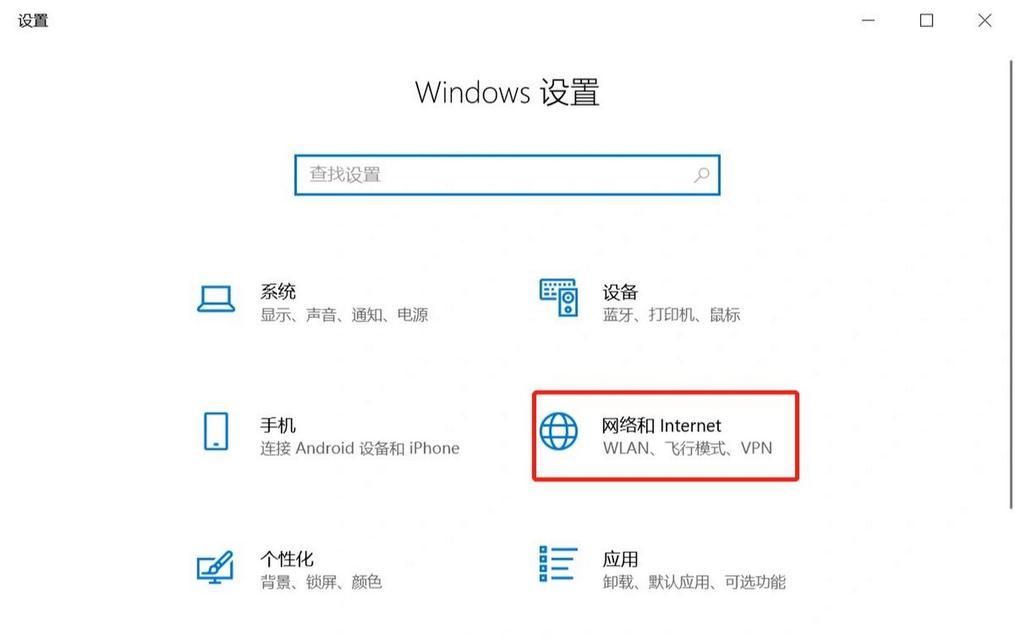
四、结论
通过以上步骤,即使没有电脑,你也可以轻松地设置无线网络。只需要准备好必要的设备,并依照简单的步骤进行操作,你就能快速地享受到无线网络带来的便利。记得在网络设置完成后,定期检查网络安全设置,保证你的网络环境既便捷又安全。